3.5寸15K硬盘与2.5寸10K硬盘性能价格比 同样的 价格、不一样的性能
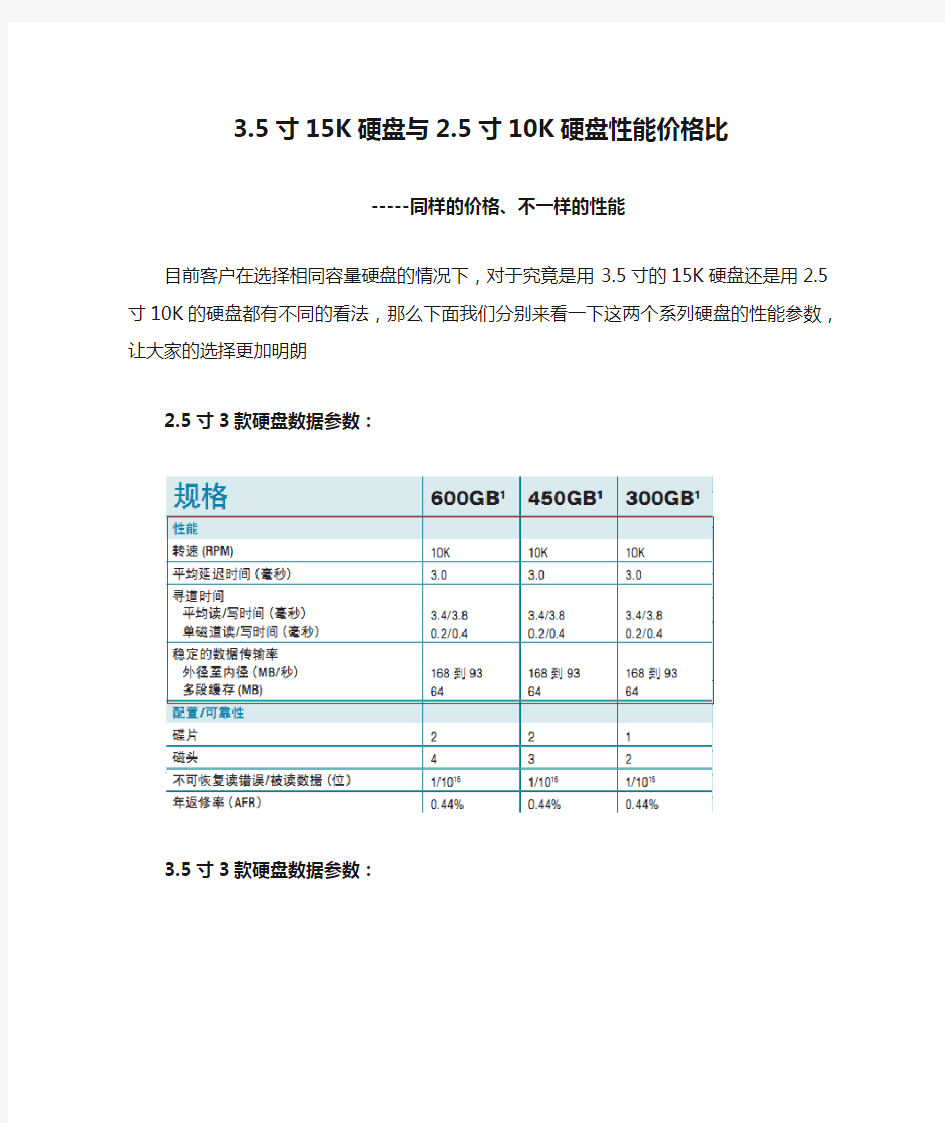

3.5寸15K硬盘与2.5寸10K硬盘性能价格比
-----同样的价格、不一样的性能目前客户在选择相同容量硬盘的情况下,对于究竟是用3.5寸的15K硬盘还是用2.5寸10K的硬盘都有不同的看法,那么下面我们分别来看一下这两个系列硬盘的性能参数,让大家的选择更加明朗
2.5寸3款硬盘数据参数:
3.5寸3款硬盘数据参数:
从seagate官方网站的数据来看,在相同容量下:
?内部数据传输率方面:
内部传输率可以明确表现出硬盘的读写速度,它的高低才是评价一个硬盘整体性能的决定性因素,它是衡量硬盘全方位性能的真正标准!从数据我们可以可以看出3.5寸15K硬盘在内部数据传输率方面明显高于2.5寸10K硬盘
3.5寸15K硬盘为1450到2370Mb/秒
2.5寸10K硬盘仅为168到93Mb/秒
?平均延迟时间:
可以看出3.5寸15K硬盘响应时间更快,使硬盘指针能够更快速的找到客户所需的数据,使客户感觉读取数据延迟时间更短
3.5寸15K硬盘仅为2毫秒
2.5寸10K硬盘为3毫秒
?寻道时间,平均读/写时间:
平均寻道时间一定程度上体现硬盘读取数据的能力,是影响硬盘内部数据传输率的重要参数,从对比我们可以看出两种硬盘在此项性能上的差距基本可以忽略不计
3.5寸15K硬盘为3.4/3.9
2.5寸10K硬盘为
3.4/3.8
?综合以上性能比较,3.5寸15K硬盘在各方面性能上优于相同
容量的2.5寸10K硬盘,且两种产品的市场价格基本一致,所以3.5寸15K硬盘相比2.5寸10K硬盘具有更好的性价比。
?目前大部分客户很少将应用直接部署在本机硬盘下,而且绝
大多数用户在本机硬盘的配置数量上不会超过6块,所以
x3630M4与x3650M4的大盘机型所支持的硬盘数量全可以满足大部分客户的需求
硬盘性能指标参数
我比较喜欢西捷的,就是价格稍贵,看看下面的介绍自己心里就有数了。 硬盘性能技术指标 现在常从宣传广告或者杂志报刊看到硬盘单碟容量多少多少,接口是ATA100,数据缓存为4MB等等,那这些指标是否影响硬盘的性能呢?影响硬盘性能的技术指标到底有那些呢?笔者作了个统计,现将其列于下面: 1、转速 毫无疑问,转速是硬盘的所有指标中除了容量之外最为引人注目的性能参数了。任何一款硬盘的面世时,它的宣传材料中都会在第一条提到它的转速。转速对于硬盘随即传输速度和持续传输速度都有着极大的影响。它的机理我在本刊创刊号上有专题论述,这里就不再重复了。目前,IDE硬盘主要由两个系列组成:5400RPM和7200RPM。 2、单碟容量 如果说转速是硬盘性能的第一要素,那么处于第二位的无疑应该是磁碟表面的磁记录密度。因为目前桌面IDE硬盘壳子里一般来说最多只能放进4张碟片,只有IBM可以放5张。显然,靠增加碟片来扩充容量已满足不断增长的存储容量的需求是不可行的。只有提高每张碟片的容量才能从根本上解决这个问题。而桌面IDE硬盘的标准尺寸是3.5英寸(盘片直径),因此,必须提高磁记录的密度。然而随着磁碟密度的提高,磁头就必须随之越来越灵敏。传统的MR磁头所能承受的最大单碟容量是4.5G左右。目前,单碟容量超过5G的硬盘已经全部使用了GMR磁头。 除了对于容量增长的贡献之外,单碟容量的另一个重要意义在于提升硬盘的数据传输速度。单碟容量的提高得益于磁道数的增加和磁道内线性磁密度的增加。磁道数的增加对于减少磁头的寻道时间大有好处,因为磁片的半径是固定的,磁道数的增加意味着磁道间距离的缩短,而磁头从一个磁道转移到另一个磁道所需的就位时间就会缩短。这将有助于随机数据传输速度的提高。而磁道内线性磁密度的增长则和硬盘的持续数据传输速度有着直接的联系。因为现在的IDE硬盘早已不需要交错因子,磁碟每次从磁头下经过一圈,磁头所在磁道中的目标数据会被读取一次。而磁道内线性密度的增加使得每个磁道内可以存储更多的数据,从而在碟片的每个圆周运动中有更多的数据被从磁头读至硬盘的缓冲区里。而新一代GMR磁头技术则确保了这个增长不会因为磁头的灵敏度的限制而放慢速度。这也就是为什么很多时候,更高单碟容量的5400RPM硬盘有着比单碟容量较低的7200RPM硬盘更高的性能的原因。
安装系统教程——Ghost硬盘对拷图解教程
安装系统教程——Ghost硬盘对拷图解教程 针对用户:一次性购买了多台机器,但是网络或者网卡不支持网络克隆的朋友们。 我们用:A代表没有系统的机器 B代表有系统的机器(母机) 前提1:我们在B机器上做好系统,把需要的软件、驱动、系统备份、确认都装好,而且还要确保能够正常使用的话,那我们就可以进行对拷了。 前提2:A硬盘容量≥B硬盘容量、机器型号要保证一样)因为在硬盘对拷的过程中,是把B 机器上所有的数据原封不动的拷贝到A机上。 前提3:要把A机器上的硬盘取下,挂到B机器上,组成双硬盘,并注意接口(IDE的还要注意跳线) 下面我们就讲一下硬盘对拷的具体步骤: 要在B机器上安装好GHOST11.0(或更高版本),然后关机。 1:把A机器拆开,把A机器上的硬盘和数据线拆下来挂到B机器上面。(这里我用的是串口盘,如果是并口,一定要注意跳线)。 2:先启动A机,5-10秒钟后,再启动B机,当B机进入Windows和Ghost的选择界面时,我们选择GHOST,在里面选择GHOST 11.0。
3:进去后,,就是我们常见的GHOST界面。。。。我们选择Local——Disk——to Disk。 我用的两台机器都是160G的硬盘,我们把B机选中点OK、再把A机选中点OK。
5:它会再弹出一个对话框,,就是我们给B 机的分区,,在这之前, 我给B 机做系统的时候分的是三个区,我们只选择OK 即可。
6:点击Yes就,可以做系统了。 *1:还有一种情况,就是当我们做到6步的时候,点了YES以后,会出现这个对话框。这时我们就点“OK” *2:然后我们点击“con……” 。
真正能够在移动硬盘上运行的操作系统
真正能在移动硬盘上运行的操作系统 —把苹果装进你的移动硬盘 一些系统爱好者试图把操作系统装到移动硬盘,并试图在普通电脑上能够正常运行。本人也是系统爱好着,也曾试着把windows系统装在移动硬盘上,但试了N次以后还是没能成功。 对于一些系统爱好者来说,把苹果系统装进普通的电脑,已是轻而易举的事情,本人通过网上查询的一些教程,在自己的电脑上也成功的安装成了苹果系统,并能正常的运行,这要感谢那些编写教程大师们,为我提供了大量的指导和帮助。 对于一些喜欢折腾苹果系统的朋友来说,不想占用电脑硬盘的空间,又想尝尝苹果的味道,不妨试试把你的苹果系统装到移动硬盘里。本人通过多次的摸索和实践终于成功的把苹果系统装进了移动硬盘,并能在自己的电脑上正常的启动运行。 具体的方法如下: 首先要弄清楚你的电脑是否支持苹果系统,(如果不支持就别浪费时间了)再就是准备一些必须要的软件: 1.硬盘安装助手:本人用的是:leopard硬盘安装助手v0.3 2.能在windows系统中识别苹果分区的软件:HFS+ for Windows 10.0 + 3.苹果镜像文件,网上可以下载:本人这里用的是OS X 10.8.3 Install, 当然其他的也可以,最好是懒人版的,安装起来方便。 4.变色龙(折腾苹果的人知道):我这里用的是Chameleon_win_jb51 5.磁盘分区软件:PQ分区魔术师v10.0 (这款软件可以分区格式化成HSF格式。) 具体的做法: 方法一: 1.首先安装变色龙:
2.把你的电脑硬盘划分一小块地方有7G左右就够了,(网上编写教程的大师们教的,这里多 多感谢。)在磁盘管理器里,压缩卷或其他什么办法都行,建立一个小分区(新建简单卷),但不要格式化,最好是建磁盘的后面,尽量不影响其他的分区。 3.用硬盘安装助手把所下载的镜像写入到7G那个分区,写入方法网上教程里都有,这里就不多说了。(打开硬盘安装助手时一定要以管理员的身份运行)。
查看磁盘性能
windows下如何查看磁盘IO性能 2011-07-18 14:22:32| 分类:Windows | 标签:磁盘io |字号订阅 通常,我们很容易观察到数据库服务器的内存和CPU压力。但是对I/O压力没有直观的判断方法。磁盘有两个重要的参数:Seek time、Rotational latency。正常的I/O计数为:①1000/(Seek time+Rotational latency)*0.75,在此范围内属正常。当达到85%的I/O计数以上时则基本认为已经存在I/O瓶劲。理论情况下,磁盘的随机读计数为125、顺序读计数为225。对于数据文件而言是随机读写,日志文件是顺序读写。因此,数据文件建议存放于RAID5上,而日志文件存放于RAID10或RAID1中。 下面假设在有4块硬盘的RAID5中观察到的Physical Disk性能对象的部分值: Avg. Disk Queue Length 12 Avg. Disk Sec/Read .035 Avg. Disk Sec/Write .045 Disk Reads/sec 320 Disk Writes/sec 100
Avg. Disk Queue Length,12/4=3,每块磁盘的平均队列建议不超过2。 Avg. Disk Sec/Read一般不要超过11~15ms。 Avg. Disk Sec/Write一般建议小于12ms。 从上面的结果,我们看到磁盘本身的I/O能力是满足我们的要求的,原因是因为有大量的请求才导致队列等待,这很可能是因为你的SQL语句导致大量的表扫描所致。在进行优化后,如果还是不能达到要求,下面的公式可以帮助你计算使用几块硬盘可以满足这样的并发要求: Raid 0 -- I/Os per disk = (reads + writes) / number of disks Raid 1 -- I/Os per disk = [reads + (2 * writes)] / 2 Raid 5 -- I/Os per disk = [reads + (4 * writes)] / number of disks Raid 10 -- I/Os per disk = [reads + (2 * writes)] / number of disks 我们得到的结果是:(320+400)/4=180,这时你可以根据公式①来得到磁盘的正常I/O值。假设现在正常I/O计数为125,为了达到这个结果:720/125=5.76。就是说要用6块磁盘才能达到这样的要求。
IO系统性能之一:衡量性能的几个指标
IO系统性能之一:衡量性能的几个指标 2011年03月24日05:00 it168网站原创作者:DBABeta 马齿苋编辑:李隽我要评论(0) 【IT168 应用】作为一个数据库管理员,关注系统的性能是日常最重要的工作之一,而在所关注的各方面的性能只能IO性能却是最令人头痛的一块,面对着各种生涩的参数和令人眼花缭乱的新奇的术语,再加上存储厂商的忽悠,总是让我们有种云里雾里的感觉。本系列文章试图从基本概念开始对磁盘存储相关的各种概念进行综合归纳,让大家能够对IO性能相关的基本概念,IO性能的监控和调整有个比较全面的了解。 在这一部分里我们先舍弃各种结构复杂的存储系统,直接研究一个单独的磁盘的性能问题,藉此了解各个衡量IO系统系能的各个指标以及之间的关系。需要注意的是,本文探讨的仅限于磁盘IO性能,网络IO性能不考虑在内。 几个基本的概念 在研究磁盘性能之前我们必须先了解磁盘的结构,以及工作原理。不过在这里就不再重复说明了,关系硬盘结构和工作原理的信息可以参考维基百科上面的相关词条——Hard disk drive(英文)和硬盘驱动器(中文)。 读写IO(Read/Write IO)操作 磁盘是用来给我们存取数据用的,因此当说到IO操作的时候,就会存在两种相对应的操作,存数据时候对应的是写IO操作,取数据的时候对应的是是读IO操作。 单个IO操作 当控制磁盘的控制器接到操作系统的读IO操作指令的时候,控制器就会给磁盘发出一个读数据的指令,并同时将要读取的数据块的地址传递给磁盘,然后磁盘会将读取到的数据传给控制器,并由控制器返回给操作系统,完成一个写IO的操作;同样的,一个写IO的操作也类似,控制器接到写的IO操作的指令和要写入的数据,并将其传递给磁盘,磁盘在数据写入完成之后将操作结果传递回控制器,再由控制器返回给操作系统,完成一个写IO的操作。单个IO操作指的就是完成一个写IO或者是读IO的操作。 随机访问(Random Access)与连续访问(Sequential Access) 随机访问指的是本次IO所给出的扇区地址和上次IO给出扇区地址相
怎样在移动硬盘上安装操作系统
怎样在移动硬盘上安装操作系统 2006-11-01 09:50:31 / 个人分类:System 一、Windows XP引导系统的应用环境要在移动硬盘上安装Windows XP,与使用U盘安装Windows98系统有些不同,它在操作上有一些使用的限制条件。大家知道,Windows 98系统在启动时是不对硬件环境进行检测的,而WindowsXP则不一样,也就是说使用移动硬盘来安装Windows XP系统,将只能使用在相同硬件配置的主机上。 比如我是在单位局域网中使用的,由于所有主机都是清一色的HP品牌机,硬件配置也完全相同,因此在自己电脑上制作的移动硬盘引导系统,就可以在本机和其它主机上共同使用。这样在移动硬盘上安装了Windows XP系统后,当某台主机系统崩溃时,便可使用移动硬盘引导进入系统挽救恢复数据。 二、检测是否具备安装条件 在制作移动硬盘启动系统时,首先要检测自己主机的主板是否支持移动硬盘启动,方法如下:开机启动时按下F2或Del键,进入BIOS设置。打开“Advanced BIOS Features setting”项后,找到“First bootdevice”子项(如图1),查看其中是否带有“USB-HDD”(USB移动硬盘)启动选项。如果有该选项的话,那说明你的主板可以支持USB移动硬盘来引导系统。 不同主机的主板设置操作会有不同,在某些电脑上需要事先连接上移动硬盘,之后再进入BIOS设置界面,才会发现“USB-HDD”启动选项。 另外,即使主板可以支持移动硬盘启动,但因一些品牌的移动硬盘不能与主板做到百分之百的兼容进行引导,因此我们还要检测移动硬盘是否能够进行正常的引导系统操作。对此,可将移动硬盘分区格式化后,进入DOS模式下,执行命令:“sysg:”,这里G:是我的移动硬盘在DOS下的盘符。通过该命令可向移动硬盘传送DOS引导文件,成功后进入BIOS设置为“USBHDD”引导系统。这时,如果使用移动硬盘能正常引导进入DOS系统下,则说明硬件完全满足制作Windows XP移动硬盘引导系统的条件。 三、为移动硬盘写入可引导信息 如果在上面的测试中,你的移动硬盘未能正常引导到DOS系统,说明你的移动硬盘不支持USB-HDD启动功能。不用急,这并不代表你就不可以进行制作,我们可使用第三方软件 USBoot和PartitionMagic为移动硬盘写入引导信息。 在 WindowsXP系统下连接好移动硬盘,启动USBoot程序,在列表中可看到移动硬盘的型号(如图2)。选择移动硬盘,点击“点击此处选择工作模式”,在弹菜单中选择“HDD模式”。再点击“开始”按钮进行操作。
服务器硬盘性能要求
服务器硬盘的分类及介绍 服务器硬盘,顾名思义,就是服务器上使用的硬盘(Hard Disk)。如果说服务器是网络数据的核心,那么服务器硬盘就是这个核心的数据仓库,所有的软件和用户数据都存储在这里。对用户来说,储存在服务器上的硬盘数据是最宝贵的,因此硬盘的可靠性是非常重要的。为了使硬盘能够适应大数据量、超长工作时间的工作环境,服务器一般采用高速、稳定、安全的SCSI硬盘。 现在的硬盘从接口方面分,可分为IDE硬盘与SCSI硬盘(目前还有一些支持PCMCIA接口、IEEE 1394接口、SATA接口、USB接口和FC-AL(FibreChannel-Arbitrated Loop)光纤通道接口的产品,但相对来说非常少);IDE硬盘即我们日常所用的硬盘,它由于价格便宜而性能也不差,因此在PC上得到了广泛的应用。 目前个人电脑上使用的硬盘绝大多数均为此类型硬盘。另一类硬盘就是SCSI硬盘了(SCSI 即Small Computer System Interface小型计算机系统接口),由于其性能好,因此在服务器上普遍均采用此类硬盘产品,但同时它的价格也不菲,所以在普通PC上不常看到SCSI的踪影。 同普通PC机的硬盘相比,服务器上使用的硬盘具有如下四个特点。 1、速度快 服务器使用的硬盘转速快,可以达到每分钟7200或10000转,甚至更高;它还配置了较大(一般为2MB或4MB)的回写式缓存;平均访问时间比较短;外部传输率和内部传输率更高,采用Ult ra Wide SCSI、Ultra2 Wide SCSI、Ultra160 SCSI、Ultra320 SCSI等标准的SCSI硬盘,每秒的数据传输率分别可以达到40MB、80MB、160MB、320MB。 2、可靠性高 因为服务器硬盘几乎是24小时不停地运转,承受着巨大的工作量。可以说,硬盘如果出了问题,后果不堪设想。所以,现在的硬盘都采用了S.M.A.R.T技术(自监测、分析和报告技术),同时硬盘厂商都采用了各自独有的先进技术来保证数据的安全。为了避免意外的损失,服务器硬盘一般都能承受300G到1000G的冲击力。 3、多使用SCSI接口 多数服务器采用了数据吞吐量大、CPU占有率极低的SCSI硬盘。SCSI硬盘必须通过SCSI 接口才能使用,有的服务器主板集成了SCSI接口,有的安有专用的SCSI接口卡,一块SCSI 接口卡可以接7个SCSI设备,这是IDE接口所不能比拟的。 4、可支持热插拔 热插拔(Hot Swap)是一些服务器支持的硬盘安装方式,可以在服务器不停机的情况下,拔出或插入一块硬盘,操作系统自动识别硬盘的改动。这种技术对于24小时不间断运行的服务器
硬盘的性能指标有哪些
硬盘的性能指标有哪些 (此文摘自网络日志) 硬盘接口 ATA 全称Advanced Technology Attachment,是用传统的 40-pin 并口数据线连接主板与硬盘的,外部接口速度最大为133MB/s,因为并口线的抗干扰性太差,且排线占空间,不利计算机散热,将逐渐被 SATA 所取代。 IDE IDE的英文全称为“Integrated Drive Electronics”,即“电子集成驱动器”,俗称PATA并口。 SATA 使用SATA(Serial ATA)口的硬盘又叫串口硬盘,是未来PC机硬盘的趋势。2001年,由Intel、APT、Dell、IBM、希捷、迈拓这几大厂商组成的Serial ATA委员会正式确立了Serial ATA 1.0规范,2002年,虽然串行ATA的相关设备还未正式上市,但Serial ATA委员会已抢先确立了Serial ATA 2.0规范。Serial ATA采用串行连接方式,串行ATA总线使用嵌入式时钟信号,具备了更强的纠错能力,与以往相比其最大的区别在于能对传输指令(不仅仅是数据)进行检查,如果发现错误会自动矫正,这在很大程度上提高了数据传输的可靠性。串行接口还具有结构简单、支持热插拔的优点。 SATA2 希捷在SATA的基础上加入NCQ本地命令阵列技术,并提高了磁盘速率。 SCSI 全称为Small Computer System Interface(小型机系统接口),历经多世代的发展,从早期的 SCSI-II,到目前的 Ultra320 SCSI 以及 Fiber-Channel (光纤通道),接头类型也有多种。SCSI 硬盘广为工作站级个人计算机以及服务器所使用,因为它的转速快,可达 15000 rpm,且数据传输时占用 CPU 运算资源较低,但是单价也比同样容量的 ATA 及 SATA 硬盘昂贵。 SAS(Serial Attached SCSI)是新一代的SCSI技术,和SATA硬盘相同,都是采取序列式技术以获得更高的传输速度,可达到3Gb/s。此外也透过缩小连接线改善系统内部空间等。
Ghost硬盘对拷图解教程(精,一学就会)
Ghost硬盘对拷图解教程(双硬盘克隆) 硬盘对拷:就是把一块硬盘上原有的数据拷贝到另一块硬盘上,从而实现目标硬盘跟源硬盘拥有相同等的数据。 A代表没有系统的机器 B代表有系统的机器(母机) 准备工作:我们在B机器上做好系统,把需要的软件、驱动、系统备、确认都装好,而且还要确保能够正常使用的话,重新进行进行备份。备份步骤: (1). 下载GHOST11.0(或更高版本)安装包,最好放到随身U盘里,方便随时安装。 (2).在B机中打开安GHOST装包,根据提示安装GHOST. (3)备份,如图,选择“一键备份系统”,点击“备份”按钮。直到提示备份完成,退出GHOST。然后关机。 注意:A硬盘容量≥B硬盘容量、机器型号要保证一样。因为在硬盘对拷的过程中,是把B 机器上所有的数据原封不动的拷贝到A机上。 下面我们就讲一下硬盘对拷的具体步骤 1:把A机器拆开,把A机器上的硬盘拆下来装到B机器上面。组成双硬盘。 2:启动B机,当B机进入Windows和Ghost的选择界面时,我们选择GHOST,在里面选择GHOST 11.0。
3:进去后,,就是我们常见的GHOST界面。。。。我们选择Local——Disk——to Disk。 4:然后,,会弹出一个对话框,里面有两行,,,显示的是B机和A机的硬盘大小,在这里,
我用的两台机器都是160G的硬盘,我们把B机选中点OK、再把A机选中点OK
候分的是三个区,我们只选择OK即可。 6:点击Yes就,可以做系统了
记住,,给A 机导完之后,,,把A 、B 两台机器关机,B 机重启,然后把A 机插在B 机上面的硬盘数据线拨下来,,,插到本机上面。这样就OK 了。 还有当A 机的系统做好以后,一定要把电脑的名称改掉。不然,A 机和B 机如果在同一个网段工作的话,会出现系统重名呦。HOHO ,这样就完成了。
硬盘的主要技术指标
硬盘的主要技术指标 在我们平时选购硬盘时,经常会了解硬盘的一些参数,而且很多杂志的相关文章也对此进行了不少的解释。不过,很多情况下,这种介绍并不细致甚至会带有一些误导的成分。今天,我们就聊聊这方面的话题,希望能对硬盘选购者提供应有的帮助。 首先,我们来了解一下硬盘的内部结构,它将有助于理解本文的相关内容。 图为:硬盘的内部结构 工作时,磁盘在中轴马达的带动下,高速旋转,而磁头臂在音圈马达的控制下,在磁盘上方进行径向的移动进行寻址 硬盘常见的技术指标有以下几种: 1、每分钟转速(RPM,Revolutions Per Minute):这一指标代表了硬盘主轴马达(带动磁盘)的转速,比如5400RPM就代表该硬盘中的主轴转速为每分钟5400转。 2、平均寻道时间(Average Seek Time):如果没有特殊说明一般指读取时的寻道时间,单位为ms(毫秒)。这一指标的含义是指硬盘接到读/写指令后到磁头移到指定的磁道(应该是柱面,但对于具体磁头来说就是磁道)上方所需要的平均时间。除了平均寻道时间外,还有道间寻道时间(Track to Track或Cylinder Switch Time)与全程寻道时间(Full Track
或Full Stroke),前者是指磁头从当前磁道上方移至相邻磁道上方所需的时间,后者是指磁头从最外(或最内)圈磁道上方移至最内(或最外)圈磁道上方所需的时间,基本上比平均寻道时间多一倍。出于实际的工作情况,我们一般只关心平均寻道时间。 3、平均潜伏期(Average Latency):这一指标是指当磁头移动到指定磁道后,要等多长时间指定的读/写扇区会移动到磁头下方(盘片是旋转的),盘片转得越快,潜伏期越短。平均潜伏期是指磁盘转动半圈所用的时间。显然,同一转速的硬盘的平均潜伏期是固定的。7200RPM时约为4.167ms,5400RPM时约为5.556ms。 4、平均访问时间(Average Access Time):又称平均存取时间,一般在厂商公布的规格中不会提供,这一般是测试成绩中的一项,其含义是指从读/写指令发出到第一笔数据读/写时所用的平均时间,包括了平均寻道时间、平均潜伏期与相关的内务操作时间(如指令处理),由于内务操作时间一般很短(一般在0.2ms左右),可忽略不计,所以平均访问时间可近似等于平均寻道时间+平均潜伏期,因而又称平均寻址时间。如果一个5400RPM硬盘的平均寻道时间是9ms,那么理论上它的平均访问时间就是14.556ms。 5、数据传输率(DTR,Data Transfer Rate):单位为MB/s(兆字节每秒,又称MBPS)或Mbits/s(兆位每秒,又称Mbps)。DTR分为最大(Maximum)与持续(Sustained)两个指标,根据数据交接方的不同又分外部与内部数据传输率。内部DTR是指磁头与缓冲区之间的数据传输率,外部DTR是指缓冲区与主机(即内存)之间的数据传输率。外部DTR上限取决于硬盘的接口,目前流行的Ultra ATA-100接口即代表外部DTR最高理论值可达100MB/s,持续DTR 则要看内部持续DTR的水平。内部DTR则是硬盘的真正数据传输能力,为充分发挥内部DTR,外部DTR理论值都会比内部DTR高,但内部DTR决定了外部DTR的实际表现。由于磁盘中最外圈的磁道最长,可以让磁头在单位时间内比内圈的磁道划过更多的扇区,所以磁头在最外圈时内部DTR最大,在最内圈时内部DTR最小。 6、缓冲区容量(Buffer Size):很多人也称之为缓存(Cache)容量,单位为MB。在一些厂商资料中还被写作Cache Buffer。缓冲区的基本要作用是平衡内部与外部的DTR。为了减少主机的等待时间,硬盘会将读取的资料先存入缓冲区,等全部读完或缓冲区填满后再以接口速率快速向主机发送。随着技术的发展,厂商们后来为SCSI硬盘缓冲区增加了缓存功能(这也是为什么笔者仍然坚持说其是缓冲区的原因)。这主要体现在三个方面:预取
解读硬盘各项基本参数
前言:对于大多数的普通电脑用户来说,硬盘(英文名:Hard Disc Drive,简称HDD,全名:温彻斯特式硬盘)只是电脑系统中用来存储数据的一个载体,除了容量和价格上的差异以外好像并没有其它太大的区别。 硬盘 其实不然,硬盘的各项基本参数都影响着这个硬盘在各个方面的性能表现,与整个电脑系统的性能也有着密切的关系。今天,笔者就跟大家一起来了解下硬盘的各项基本参数,让大家在以后买硬盘时可以更得心应手,不再被忽悠。 -------------------------------------我是分割线 ------------------------------------ 温馨提示:如果您不了解硬盘内部结构,请阅读: 探秘硬盘内部结构: https://www.wendangku.net/doc/0a11259292.html,/cpu/study_cpu/1009/2215404.html --------------------------------------------------------------------- --------------- 硬盘基本参数:容量 作为整个电脑系统的数据存储器,容量是硬盘最主要的参数。硬盘的容量以兆字节(MB)或千兆字节(GB)为单位,1GB=1024MB。不过由于硬盘厂商在标称
硬盘容量时通常取1G=1000MB,因此我们在BIOS中或在格式化硬盘时看到的容量往往会比标称值要小一些。 250G B硬盘可用容量为232.88GB 硬盘的容量参数还包括硬盘的单碟容量。所谓的单碟容量是指硬盘单片盘片的容量,单碟容量越大,单位成本越低,平均访问时间也越短。目前在垂直记录技术的帮助下,主流硬盘的单碟容量达到了250GB~750G B不等。
怎么样把整个硬盘的数据拷到另外一个硬盘上面。
怎么样把整个硬盘的数据拷到另外一个硬盘上面。 [ 标签:整个硬盘,数据,硬盘] 用ghost 怎么样把整个硬盘的数据拷到另外一个硬盘上面。从硬盘IDE拷SATA硬盘 出售双核电脑回答:4人气:4解决时间:2010-10-30 12:59 满意答案 好评率:100% 你可以通过硬盘对拷比较快。。。。用两硬盘来相互对拷(拷贝)GHOST同样非常出色。。。。速度非常快。。。。。对考时GHOST会自动为目的硬盘建立分区并格式化。。。。。即便是目的硬盘事先未建立分区与格式化。。。。GHOST也能对它写入数据。。。。。而且来源硬盘若有多个分区。。。GHOST一样可以全部拷贝到目的硬盘。。。。。很适合网吧电脑。。。下面给你具体步骤吧。。 用启动盘启动电脑到DOS下运行GHOST.EXE。(如果用PE启动要运行GHOST32.EXE) 在GHOST主界面上,选择第一项Local,.见图1 图1
回车后,选第一项Disk.见图2 图2 回车后,选择第一项,To Disk 见图3 图3 回车后,用上下键选择来源硬盘(母盘)见图4
图4 回车(或者按OK键)后,用上下键选择要拷贝的目标硬盘。见图5 图5 回车(或者按OK键)后,使用上下键可以调整目的硬盘分区的容量,顺便题一下,如果来源硬盘有多个分区,在图6中会显示多个分区的状况,各目的分区可调整,建议不要管让GHOST自动分配。如果让GHOST自动分配分区容量。然后连续按Tab键,使光标停在“OK"
按纽的位置。见图6 图6 回车(或者按OK键)后,选择"Yes"按钮。然后回车开始拷贝,见图7 图7 等拷贝成功完成后会弹出对话框,按回车键电脑自动重启,(如果暂时不想重启,选择Continue按钮,然后回车GHOST退到主界面,方便继续操作GHOST的其他任务)。见图
如何将操作系统装入移动硬盘
如何将操作系统装入移动硬盘 导读:我根据大家的需要整理了一份关于《如何将操作系统装入移动硬盘》的内容,具体内容:你还在为不知道而烦恼么?接下来是我为大家收集的教程,希望能帮到大家。:1、检测是否具备安装条件在制作移动硬盘启动系统时,首先要检测自己主机的主板是否支持移动硬盘... 你还在为不知道而烦恼么?接下来是我为大家收集的教程,希望能帮到大家。 : 1、检测是否具备安装条件 在制作移动硬盘启动系统时,首先要检测自己主机的主板是否支持移动硬盘启动,方法如下:开机启动时按下F2或Del键,进入BIOS设置。打开"Advanced BIOS Features setting"项后,找到"First boot device"子项,查看其中是否带有"USB-HDD"(USB移动硬盘)启动选项。如果有该选项的话,那说明你的主板可以支持USB移动硬盘来引导系统。 2、为移动硬盘写入可引导信息 如果在上面的测试中,你的移动硬盘未能正常引导到DOS系统,说明你的移动硬盘不支持USB-HDD启动功能。不用急,这并不代表你就不可以进行制作,我们可使用第三方软件 USBoot和Partitionmagic为移动硬盘写入引导信息。 在 Windows XP系统下连接好移动硬盘,启动USBoot程序,在列表中可看到移动硬盘的型号。选择移动硬盘,点击"点击此处选择工作模式",在
弹菜单中选择"HDD模式".再点击"开始"按钮进行操作。此时会弹出提示警告,确定后软件开始对USB硬盘写入相关信息。在提示"请拔下U盘"时,拔下移动硬盘。接着程序会提示"请再次插上U盘"时,需要再次将移动硬盘连接到主机,这样软件将会向USB硬盘写入启动信息,并提示操作成功。由于USBoot对大容量的USB移动硬盘存在一些兼容问题,因此还需要使用 Partitionmagic 8.0来修复一下分区。启动PartitionMagic后,软件会自动提示发现USB硬盘有分区错误,并询问是否需要修复,确定后PartitionMagic将对分区进行自动修复。当完成后,右键点击分区列表中标记为"USBHDD-BOOT"的分区,选择弹出菜单命令"转换FAT32",命令,确定后再点击窗口左下角的"应用"按钮,PartitionMagic就开始对USB硬盘操作。最后程序会提示重启电脑,选择"是"重新启动电脑即可。 3、划分系统安装分区 为移动硬盘写入引导信息后,移动硬盘上还有很多空间未分配,可打开"控制面板管理工具计算机管理"项,再展开"存储硬盘管理"子项,在未分配的空间上点击鼠标右键,从弹出菜单中选择"创建"命令,并按照提示完成分区与格式化操作。在操作时,最好单独划分一个系统分区,用来安装Windows XP系统,而其它分区用于储存数据。当划分完毕后,右键点击第一个系统分区,选择弹出菜单中的"将硬盘分区标为活动的"命令,即可使用该分区引导系统了。在操作过程中,一定要切记在磁盘管理工具中将系统分区标记为活动状态,否则在安装了Windows XP系统后,将无法进行正常的引导操作。 4、在移动硬盘上安装Windows XP
全面认识磁盘阵列柜性能
全面认识磁盘阵列柜性能 -------------------------------------------------------------------------------- 一个SCSI 硬盘的平均故障间隔时间〈MTBF, Mean Time Between Failure〉,都在数万小时以上,在正常使用情况下,要坏掉一个硬盘已经很不容易了;在同一系统内,两个磁盘驱动器同时坏掉的机率,更是微乎其微。但是,如果把磁盘驱动器放在布满杀手的环境内,就另当别论了。 构建一个磁盘阵列储存系统,可靠度远比速度来的重要。因此,不但要选一个高性能的阵列控制器,更要慎重地挑一个高可靠度的磁盘阵列柜。因为,宝贵的数据不是存在数组控制器里,而是存放在磁盘驱动器里;而磁盘驱动器又是放在磁盘阵列柜内。所以,要仔细挑选一个可靠的磁盘阵列柜,来当磁盘驱动器的神盾,千万不要挑一个磁盘驱动器杀手! 磁盘阵列柜的设计挑战 由于磁盘驱动器的技术以及传输接口的技术不断的发展,磁盘阵列系统的设计随时都面临新的挑战,以便符合与日俱增的要求。一个优质的磁盘阵列柜,必须在设计阶段,就要考虑到其规格必须符合更大容量、更高转速磁盘驱动器的需求,提供: 稳定、高容量、容错的电源供应系统 可靠、高性能、容错的冷却系统 能够克服震动的机械结构 支持SCA2 热抽换接头之被动背板 一体成型、无主动组件之磁盘载盒 数组柜环境监控与警示功能 直接热抽换且方便的维护操作功能 最佳的空间利用 以下我们就针对这些规格和功能,提供一些建议。 稳定、高容量、容错的电源供应系统 如果各位仔细看看磁盘驱动器的规格书,您会发现磁盘驱动器马达启动时,需要很大的启动电流〈约2A〉,约为平常读写时〈约0.66A〉的3 倍;磁盘驱动器在SEEK 时,需要很
有关移动硬盘使用上的问题的解决方案
有关移动硬盘使用上的问题的解决方案 你说用优盘没有问题,用移动硬盘有问题,已排除电源、线缆原因的情况。 在此分析给你看希望能给你有所帮助: 一、移动硬盘是笔记本硬盘型的,有给其单独供电的外置电源的:在移动硬盘这块去查找问题。 二、移动硬盘是笔记本硬盘型的,没有给其单独供电的外置电源的:将移动硬盘插在后置USB接口。 三、移动硬盘是台式机硬盘型的,有给其单独供电的外置电源的:硬盘跳线是否跳为Slave。如果没有通常是认到了USB设备而找不到硬盘。 四、移动硬盘是台式机硬盘型的,没有给其单独供电的外置电源的:这种情况现在还不多,因为一般都附带一个外置电源。如没有请添置一个给其单独供电的外置电源。 以上我只是简略说了一下,希望能给你初步有所帮助,现在我详细说下: 1、移动硬盘盒和硬盘连接,首先请将硬盘的跳线方式设置在主盘的位置,跳线方法可以参见硬盘图例。连接方式先连接外接电源,硬盘正常工作转动后连接USB数据线。如在USB2.0接口无法识别,USB1.1接口可以正常使用,可以安装主板自带的USB2.0的驱动程序。 2、USB移动硬盘在连接到电脑之后,系统没有弹出“发现USB设备”的提示。 在BIOS中没有为USB接口分配中断号,从而导致系统无法正常地识别和管理USB设备。重新启动电脑,进入BIOS设置窗口,在“PNP/PCI CONFIGURATION”中将“Assign IRQ For USB”一项设置为“Enable”,这样系统就可以给USB端口分配可用的中断地址。 3、移动硬盘建议在电脑的后置主板的USB接口连接,移动硬盘在电脑前置USB接口连接,而前置USB接口一般采用延长线连接,把板载的USB接口引到计算机外壳前端,所以增大的电源的消耗,使硬盘无法正常工作,系统无法正常检测出正确名称设备或只检测出移动硬盘盒的设备,自然无法选择安装驱动程序,有可能无法识别。应将USB传输线连接到计算机后面的USB接口上,同时使用PS/2辅助供电电源线,连接在电脑的键盘或鼠标接口上,进行测试。连接PS/2接口需要在关机的状态下连接,电脑启动后连接USB接口。注:因计算机BIOS版本不同,具体设置请参阅计算机所附带的主板说明书。 4、假如你是在nForce的主板上碰到这个问题的话,则可以先安装最新的nForce专用USB2.0驱动和补丁、最新的主板补丁和操作系统补丁,还是不行的话尝试着刷新一下主板的BIOS一般都能解决。 5、在WIN98/ME下用FDISK格式化时不能正确识别移动硬盘的容量,在WIN2000/XP下不能把硬盘格式化为FAT32格式的文件系统。 先到设备管理器中“磁盘驱动器”下找到移动硬盘,将其“属性可删除”选项改为不选中状态,重新启动计算机即可;我们的驱动程序在安装时默认是不选中状态,但如果使用过其它USB 设备则有可能已将这个选项改为选中状态。因为2000,XP操作系统不支持大于30G的FAT32的格式化,所以如果想对其格式化,可以到98系统对其格式化或利用PQ等软件。98系统不支持大容量硬盘的分区,所以您也要到WIN2000或XP下对其进行分区。 6、接入移动硬盘后,计算机没有反应。 如按正常操作连接上USB硬盘后,计算机中不显示该移动硬盘。应检查“我的电脑\控制面板\系统\设备管理器”中是否有“通用串行总线控制器”这一项,如果没有该项,必须重新启动计算机,并在启动时按住Del键,进入CMOS设置中,在“CHIPSET FEATURES SETUP”或“INTEGRATED PERIPHERALS”中将“USB Control”设置为“Enabled”,保存并启动计算
磁盘性能分析Disk
Windows性能计数器--磁盘性能分析Disk Physical Disk: 单次IO大小 Avg.Disk Bytes/Read Avg.Disk Bytes/Write IO响应时间 Avg.Disk sec/Read 磁盘每次读取需要的时间,一般不超过一般不要超过 11~15ms。 Avg.Disk sec/Write 一般小于12ms IOPS(每秒读/写的IO数) 理论情况下,磁盘的随机读计数为125、顺序读计数为225 实际测试值与理论值对比,从而判断磁盘是否为瓶颈 DiskReads/sec DiskWrites/sec DiskTransfers/sec IO吞吐率(磁盘每秒读/写字节数) DiskBytes/sec DiskRead Bytes/sec DiskWrite Bytes/sec 磁盘队列长度 Avg. DiskQueue Length: 磁盘平均队列长度不应超过2,即:队列长度/磁盘数
磁盘有两个重要的参数:Seek time、Rotational latency。 正常的I/O计数为:①1000/(Seek time+Rotational latency)*0.75,在此范围内属正常。当达到85%的I/O计数以上时则基本认为已经存在I/O瓶颈。理论情况下,磁盘的随机读计数为125、顺序读计数为225。对于数据文件而言是随机读写,日志文件是顺序读写。因此,数据文件建议存放于RAID5上,而日志文件存放于RAID10或 RAID1中。 附: 15000 RPM:150随机IOPS 10000 RPM:110随机IOPS 5400 RPM:50随机IOPS 下面假设在有4块硬盘的RAID5中观察到的Physical Disk性能对象的部分值: Avg. DiskQueue Length 12 队列长度 Avg. DiskSec/Read .035 读数据所用时间ms Avg. DiskSec/Write .045 写数据所用时间ms DiskReads/sec 320 每秒读数据量 DiskWrites/sec 100 每秒写数据量 Avg. DiskQueue Length,12/4=3,每块磁盘的平均队列建议不超过2。 Avg. DiskSec/Read一般不要超过11~15ms。 Avg. DiskSec/Write一般建议小于12ms。 从上面的结果,我们看到磁盘本身的I/O能力是满足我们的要求的,原因是因为有大量的请求才导致队列等待,这很可能是因为你的SQL语句导致大量的表扫描所致。在进行优化后,如果还是不能达到要求,下面的公式可以帮助你计算使用几块硬盘可以满足这样的并发要求: Raid 0 -- I/Os per disk = (reads +writes) / number of disks Raid 1 -- I/Os per disk = [reads +(2 * writes)] / 2
插入移动硬盘死机故障分析及解决方案 图文详解
【移动硬盘插入电脑,死机,卡机,拔掉后系统恢复正常】 【插入移动硬盘后系统假死】 故障分析及解决方案图文详解 一、故障现象及原因: 很多情况下,因为强拔,硬盘品质等原因,引起移动硬盘出现坏道,造成使用移动硬盘时候,插入电脑USB后,造成电脑系统出现死机,卡机现象。系统无法正确识别硬盘盘符。也可能能够正确识别硬盘盘符,但是点击我的电脑,点击移动硬盘盘符时候出现卡机现象。鼠标可以移动,但不能点击之。拔掉移动硬盘后,系统恢复正常。出现这种情况的原因是因为系统读取相应的分区信息时候出现读取困难而引起的。坏道是最根本的原因。这种情况下,普通的数据恢复软件是无法直接扫描恢复数据的。因为根本无法直接扫描,也可能扫描到坏道时,也同样会出现卡机现象。 二、恢复的可能性: 出现以上状况时候,如果少量的坏道的话,通过检测分析,可以直接原盘修复。不需要数据恢复软件扫描恢复。省时省力。只要数据不存在坏道之上。数据完整。如果坏道比较严重,并且无法直接修复的话,就需要采用镜像方式来进行数据的恢复。这时候就需要找一块大于等于故障盘的空硬盘,通过一些专业的镜像软件来进行镜像恢复。这个过程相对比较耗时,需要一台能够长时间不用,确保供电,工作稳定的电脑来进行。 三、解决方案: 假死估计是在系统读移动硬盘上信息的时候反复读取造成的。如果不要移动硬盘的数据,可以找个转接卡再dos低格解决,如果要数据的话需要先恢复移动硬盘中的数据。 故障说明:
1.只要移动硬盘连在电脑上,开机无法完成,一直停在输入密码之前的欢迎界面。但是如果不插硬盘,就什么事都没有。如果开了机再插移动硬盘,电脑立刻死机,什么软件都无法运行,同时在我的电脑中看不到移动硬盘的盘符,但是只要一把硬盘拔下来,就马上恢复正常了。 2.移动硬盘连在电脑上再开机,也进入PE界面;不接移动硬盘,能够正常进入PE环境,但在我的电脑里依然看不到移动硬盘的盘符。 故障原因: 非正常删除移动硬盘或者在传输资料过程中强行断开,移硬盘和地面发生意外亲密接触等原因造成的分区表损坏或者逻辑坏道。 建议: 在硬盘传输数据时请勿移动,使用完移动硬盘等设备时,在绿箭头上点鼠标左键删除可移动设备,若提示【无法删除】,请稍等一会儿,有些文件还在被系统调用中,如果急需拔掉移动硬盘,最好先注销,若注销还无法删除,最好关机,然后就可以移除。 补救工作: 我们的补救工作要在Win PE下面开展,在进入Win PE之前千万不要接移动硬盘,否则很可能导致无法进入Win PE。 ①进入Win PE环境后再接上移动硬盘或者存储卡,打开桌面上的【磁盘分区DiskGenuis】工具或者下载下来的DiskGenuis ②找到移动硬盘或者存储卡显示的那个盘符(本例中是一块466G的硬盘),点击下面的分区(本例是秦延新0),然后再点击右侧的【浏览文件】,在Windows和PE下面都看不到的盘符,这回我们可以看到其中的文件了。选择
电脑硬盘性能指标简介
电脑硬盘性能指标简介 来源:作者:发布时间:2007-03-27 1、主轴转速:硬盘的主轴转速是决定硬盘内部数据传输率的决定因素之一,它在很大程度上决定了硬盘的速度,同时也是区别硬盘档次的重要标志。 2、寻道时间:该指标是指硬盘磁头移动到数据所在磁道而所用的时间,单位为毫秒(ms)。 3、硬盘表面温度:该指标表示硬盘工作时产生的温度使硬盘密封壳温度上升的情况。 4、道至道时间:该指标表示磁头从一个磁道转移至另一磁道的时间,单位为毫秒(ms)。 5、高速缓存:该指标指在硬盘内部的高速存储器。目前硬盘的高速缓存一般为512KB~2MB,SCSI硬盘的更大。购买时应尽量选取缓存为2MB的硬盘。 6、全程访问时间:该指标指磁头开始移动直到最后找到所需要的数据块所用的全部时间,单位为毫秒。 7、最大内部数据传输率:该指标名称也叫持续数据传输率(sustained transfer rate),单位为MB/s。它是指磁头至硬盘缓存间的最大数据传输率,一般取决于硬盘的盘片转速和盘片线密度(指同一磁道上的数据容量)。 8、连续无故障时间(MTBF):该指标是指硬盘从开始运行到出现故障的最长时间,单位是小时。一般硬盘的MTBF至少在30000小时以上。这项指标在一般的产品广告或常见的技术特性表中并不提供,需要时可专门上网到具体生产该款硬盘的公司网址中查询。 9、外部数据传输率:该指标也称为突发数据传输率,它是指从硬盘缓冲区读取数据的速率。在广告或硬盘特性表中常以数据接口速率代替,单位为MB/s。目前主流的硬盘已经全部采用UDMA/ 100技术,外部数据传输率可达100MB/s。 认识电脑硬盘术语 来源:作者:发布时间:2007-03-27 1、硬盘的转速 Rotationl Speed 也就是硬盘电机主轴的转速。转速是决定硬盘内部传输率的关键因素之一,它也在很大程度上影响硬盘的速度。同时,转速快慢也是区分硬盘档次的重要标志之一。目前市场上常见的硬盘一般都为5400rpm(转/每分钟)或7200rpm,高档的SCSI硬盘也可以达到10000rpm 甚至15000rpm。理论上,转速越快越好。 随着硬盘容量的不断增大,硬盘的转速也在不断提高。然而,转速的提高也带来了磨损加剧、温度升高、噪声增大等一系列负面影响。于是,应用在精密机械工业上的液态轴承马达(Fluid Dynamic Bearing Motors)便被引入到硬盘技术中,以有效地吸收震动、减少磨损,提高寿命。 2、平均寻道时间(Average Seek Time)
